Per velocizzare il gioco online e diminuire il lag, devi avere NAT 1 su PS4. Solitamente, dopo aver aperto le porte TCP e UDP del router collegate al videogioco acquistato e al sistema PlayStation Network (PSN), si passa da NAT 3 a NAT 2.
Tuttavia, è possibile migliorare ancora il tipo di NAT, passando da NAT 2 a NAT 1. In questa guida, ti spiego come fare nel dettaglio. Sei pronto? Bene, allora direi che si può iniziare.
Come avere NAT 1 su PS4

Requisiti
Per sbloccare la tua connessione internet ed ottenere il NAT 1 su PS4, non c’è di bisogno di aprire le porte del modem, né di fissare un indirizzo IP alla console.
Gli unici requisiti che devi soddisfare, sono possedere un cavo LAN e un abbonamento che supporta una connessione ADSL o Fibra ottica con protocollo PPPoE (Point-to-Point Protocol over Ethernet), come ad esempio quella di TIM.
Potresti eseguire questa operazione anche via Wi-Fi oppure avvalendoti di un cavo ethernet connesso tramite Powerline, ma la connessione dovrebbe essere stabile e performante, altrimenti avresti ulteriori problemi correlati alla latenza.
Dopo aver effettuato il collegamento del PC, accertati che la tua connessione supporti il protocollo PPPoE. Se hai Telecom o TIM, quasi sicuramente, puoi usufruire di questo tipo di connessione.
Comunque, per saperlo con precisione, devi chiamare un operatore, al quale dovrai chiedere anche le credenziali d’accesso PPPoE per collegarti, ovvero username e password. Se sei un utente TIM, le credenziali le trovi in fondo al tutorial.
Configurazione del NAT 1 sulla console PS4
Soddisfatti i requisiti, per avere NAT 1 su PS4, devi soltanto modificare la configurazione della scheda di rete della console.
Per fare ciò, devi accendere la PS4, seguire il percorso Impostazioni > Rete e selezionare con il tasto X del joystick l’opzione Imposta connessione internet.
In questa sezione, devi effettuare le scelte Usa un cavo di rete (LAN), Personalizzata e mettere come Indirizzo IP il protocollo PPPoE.
Adesso, nei campi ID utente PPPoE e Password PPPoE, devi inserire il nome utente e la password che ti sono stati forniti dal tuo ISP (Internet Service Provider). Se hai Telecom, come ti ho detto prima, le credenziali PPPoE predefinite le trovi di seguito. Inserite le credenziali di accesso, devi premere Invio con il tasto X del joystick sull’opzione Avanti.
Nelle Impostazioni DNS, puoi lasciare l’opzione su Automatico, oppure mettere su Manuale e inserire DNS primario 8.8.8.8 e DNS secondario 8.8.4.4.
Poi, nelle Impostazioni MTU, devi lasciare su Automatico e quando vedi scritto Server Proxy devi mettere su Non usare (questo, a patto che tu non ne utilizzi uno sulla tua rete locale).
Comunque, quando avrai completato la configurazione, visualizzerai il messaggio Impostazioni Internet aggiornate.
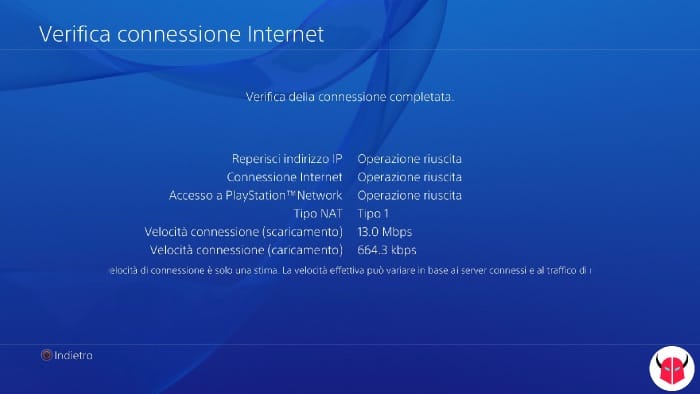
Non ti resta che scegliere l’opzione Verifica connessione internet per controllare di avere NAT 1 su PS4. Appena partirà la verifica, devi attendere il risultato nella sezione Tipo NAT. Se sei riuscito a sbloccare il NAT 1 sulla console PS4, vedrai scritto Tipo 1.
Credenziali Telecom o TIM per PPPoE
username: aliceadsl
password: aliceadsl
